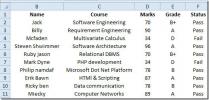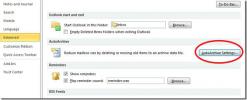Kaip įterpti „YouTube“ vaizdo įrašus „Word 2010“
Yra daugybė mokamų „shareware“ programų, leidžiančių vartotojams įterpti vaizdo įrašus į „Word“. Jei ieškojote nemokamo būdo įterpti „YouTube“ vaizdo įrašus į „Microsoft Word“ dokumentą, tada šis įrašas padės. Atminkite, kad nėra integruotos funkcijos tiesiogiai įterpti vaizdo įrašų, mes bandėme rasti lengviausią įmanomą būdą, kuris taip pat atrodo vienintelis būdas tai padaryti. Ši procedūra reikalauja, kad „PowerPoint“ būtų įdiegta jūsų sistemoje.
Redaktoriaus pastaba: Stebina tai, kad „Microsoft“ neįtraukė funkcijos, leidžiančios lengvai įterpti vaizdo įrašus į „Word 2010“. „Google“ paieškos rezultatai užpildyti nepageidaujama ir trečiosios šalies programine įranga, kuri kainuoja keletą dolerių ir turi suderinamumo problemų su „Office 2010“. Nepaisant to, kad ši procedūra buvo ilga, verta paminėti, kad mums prireikė šiek tiek laiko, kad sugalvotume vaizdo įrašų įdėjimą, ir esame tikri, kad ji padės daugeliui ten esančių vartotojų.
Norėdami pradėti, atidarykite norimą vaizdo įrašą „YouTube“ ir nukopijuokite jo URL.
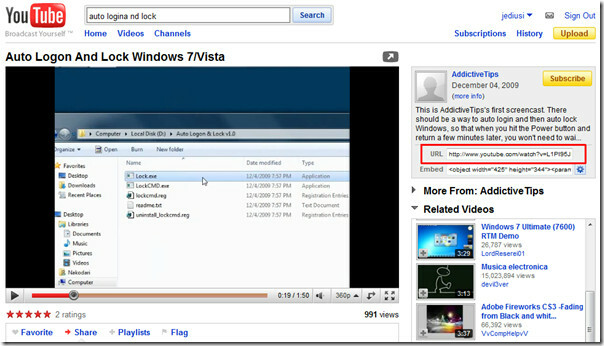
Paleiskite „PowerPoint 2010“, sukurkite dvi visiškai tuščias skaidres (pašalinkite instrukcijų netvarką skaidrėse), eikite į Programuotojas skirtukas. (Jei nerandate Programuotojas skirtuką, eikite į Byla meniu spustelėkite Parinktys ir kairiojoje srityje spustelėkite Tinkinkite juostelę, iš dešinės srities įgalinti Programuotojas žymimasis langelis. Spustelėkite Gerai, kad matyti Programuotojas skirtukas ant juostelės)
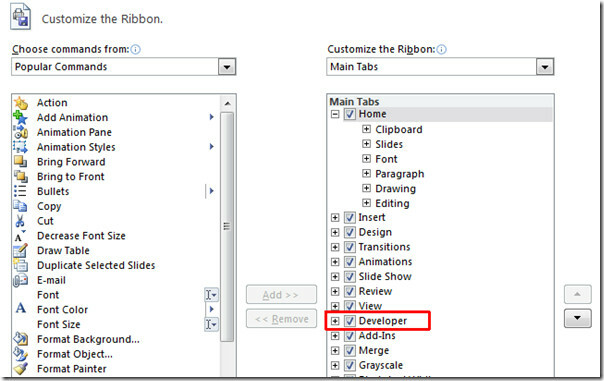
Pasirinkite antrąją skaidrę, pažymėkite visą skaidrę, kad ant jos būtų „Flash Object“.
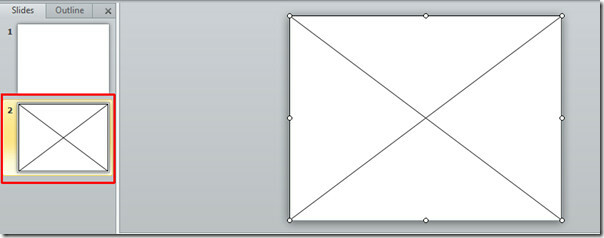
Įjungta Programuotojas skirtuką, spustelėkite Daugiau valdiklių mygtuką.
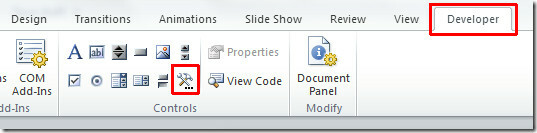
A dialogo langas, slinkti žemyn rasti „Shockwave Flash Object“, pasirinkite šį objektą ir paspauskite Gerai.
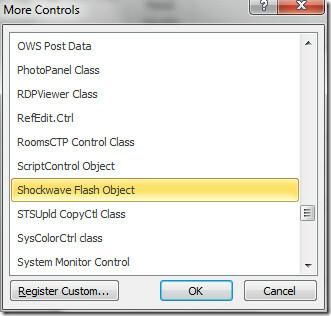
Ant Programuotojas skirtuką, paspauskite Savybės, Pasirodys „Shockwave“ ypatybių dialogas. Viduje konors Filmas nuosavybė, tokiu būdu nukopijuokite „YouTube“ vaizdo įrašo nuorodą;
http://www.youtube.com/v/L1PI95JDVqo
Originalus vaizdo įrašo URL yra http://www.youtube.com/watch? v = L1PI95JDVqo, bet jūs turite pašalinti „žiūrėti“? ir „=“ iš URL.
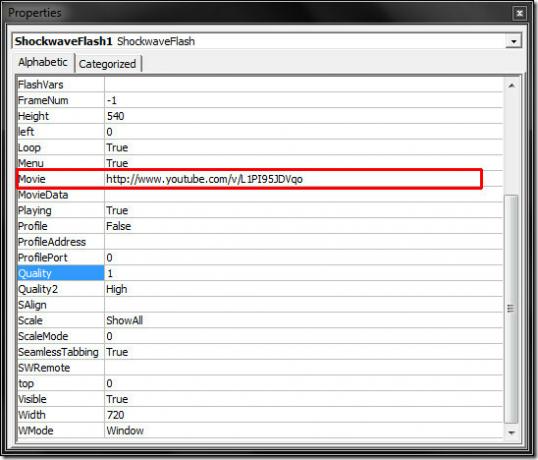
Filmas bus dedamas ant skaidrės, patikrinkite vaizdo įrašą žaisdami skaidrę. Dabar padarykite vaizdo įrašo ekrano kopiją ir įdėkite jį į pirmą skaidrę.
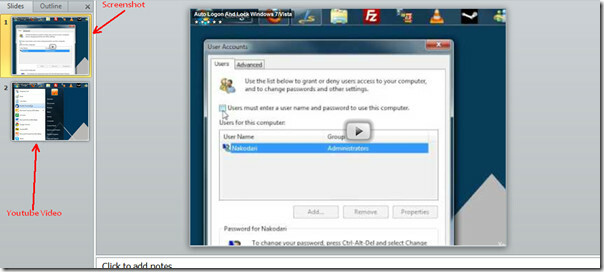
Išsaugokite pristatymą ir uždarykite jį.
Dabar paleiskite „Microsoft Word“ dokumentą, į kurį norite įdėti „YouTube“ vaizdo įrašą Vaizdas skirtuką ir spustelėkite Objektas.

Objektas pasirodys dialogo langas, perjunkite į Kurti iš failo skirtuką ir pasirinkite „PowerPoint“ pateikimo failą (kuriame yra įterptasis vaizdo įrašas). Spustelėkite Gerai tęsti toliau.
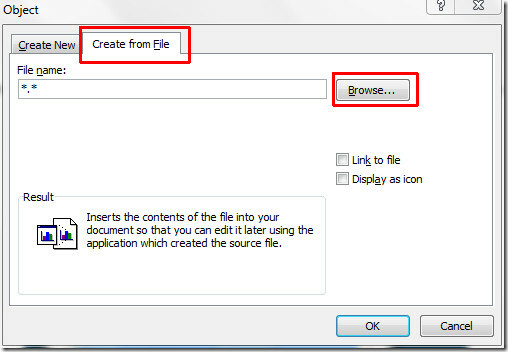
Pamatysite objektą, kuriame yra pirmoji pristatymo skaidrė, dukart spustelėkite Objektas, kad galėtumėte žiūrėti vaizdo įrašą.
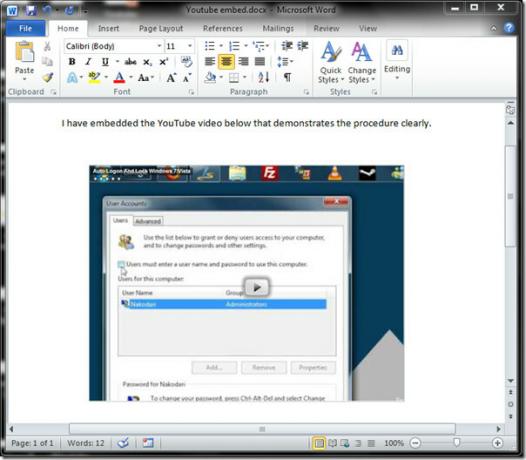
Paieška
Naujausios žinutės
Kaip paslėpti išsamią „Excel 2010“ darbaknygę
Skirtingai nuo „Excel 2007“, kuri siūlo tik keletą peržiūros režimų...
Slėpti tinklines linijas „Excel 2010“ skaičiuoklėje
„Excel 2010“, kaip ir ankstesnės versijos, skaičiuoklėje rodo tinkl...
„Outlook 2010“: automatinis el. Pašto pranešimų archyvavimas
„Outlook“ gautųjų apimtys didėja kiekvieną dieną, kai vartotojas ka...